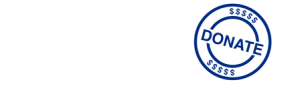La siguiente publicación Plugin PayPal Donations de WP te ayuda a crear botones de donaciones de PayPal para tu web.
Actualizado el: 21 de mayo de 2025
Últimas noticias: Actualizado el documento.
Muchos dedican mucho tiempo para intentar añadir un botón de donación en su sitio de WordPress usando un botón de PayPal creado en su cuenta de PayPal. No es necesario ir en esta dirección. Hoy en día muchas personas no tienen tiempo suficiente, la paciencia o la habilidad necesarias para crear botones de PayPal. También tienes que seguir las instrucciones acerca de cómo añadir el código HTML necesario para mostrar el botón de donación en tu sitio. Esto puede ser muy complicado para algunas personas.
El plugin «PayPal Donations» hace que esto sea una tarea muy fácil y sencilla para crear botones de PayPal. Este plugin es muy sencillo de usar pero al mismo tiempo suficiente poderoso para añadir un botón de donación a tu sitio. En los siguientes tutoriales aprenderás cómo configurar el plugin en el panel de administración, configurar un widget o usar un shortcode para añadir un botón de donación a tu sitio. No olvidemos que el plugin es gratis.
Qué necesitas:
Tutoriales del plugin PayPal Donations de WordPress:
- Plugin PayPal Donations de WP
- Ajustes avanzados
- Añadir un widget de donación
Plugin PayPal Donations de WP
Paso 1) Ve a Ajustes -> PayPal Donations como puedes ver en la imagen a continuación para comenzar a configurar el área de administración del plugin.
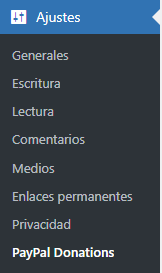
General
Paso 2 ) Haz clic en la pestaña General como puedes ver en la imagen a continuación para configurar las siguientes opciones.
Configuración de la cuenta
- Cuenta de PayPal = Introduce aquí tu correo electrónico de PayPal o el ID seguro de la cuenta de vendedor.
- Moneda = La moneda que se usara para las donaciones.
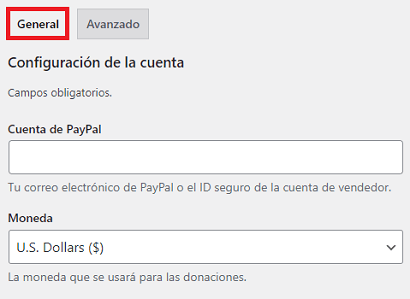
Ajustes opcionales
Paso 3 ) La siguiente imagen Ajustes opcionales te permite configurar las siguientes opciones.
Ajustes opcionales
- Estilo de la página
- Página de retorno
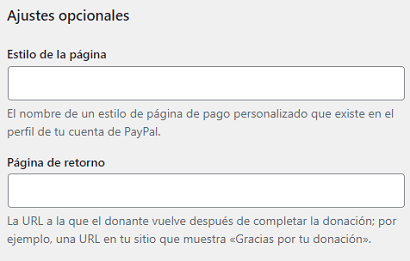
Valores por defecto
Paso 4 ) La siguiente imagen Valores por defecto te permite configurar las siguientes opciones.
Valores por defecto
- Importe
- Propósito
- Referencia
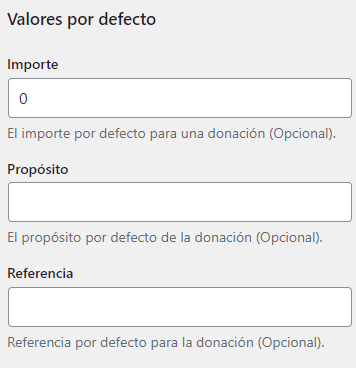
Botón de donación
Paso 5 ) La siguiente imagen Botón de donación te permite configurar las siguientes opciones.
Opciones de botón de donación
- Seleccionar el botón
- Botón personalizado
- País e idioma
- Haz clic en el botón Guardar cambios cuando termines de completar tu configuración.
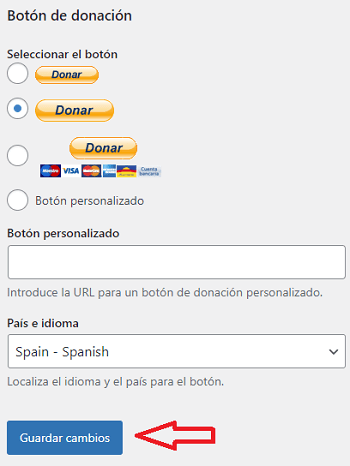
FAQ
P1 ¿Qué modos de pago de PayPal admite tu plugin?
Respuesta: Usa el pago de donación estándar de PayPal. Para obtener más información, consulta el siguiente enlace soporte para obtener más información.
==============
P2 Al introducir una donación mediante la tarjeta de crédito y hacer clic en un valor de autocompletar, la pantalla salta. Cuando regresa, todos los campos de datos están en blanco y el país ahora es Panamá. Se supone que es Estados Unidos. ¿Cómo puedo solucionar este problema?
Respuesta: La página de la tarjeta de crédito está totalmente controlada por PayPal. El plugin no tiene control sobre esa página (solo pasa algunos valores a esa página de pago). Tendrás que preguntarle a PayPal qué está pasando, ya que se trata de un problema con tu cuenta de PayPal y el navegador que estás usando. Consulta el siguiente enlace soporte para obtener más información.
==============
P3 ¿Hay una extensión disponible para la moneda ZAR (rand sudafricano)?
Respuesta: Desafortunadamente, parece que la moneda Zar (rand sudafricano) no es compatible con PayPal en este momento. Consulta el siguiente enlace soporte para obtener más información.
==============
Q4 ¿Cómo establecer el nombre de la organización?
Respuesta: Asegúrate de que tu cuenta de PayPal es una cuenta comercial y no una cuenta personal. Consulta el siguiente enlace soporte para obtener más información.
=============================
Como puedes ver, no hay mucho que configurar en la pestaña General.
Estaré actualizando esta publicación de vez en cuando. No olvides de visitar de nuevo.
Disfrutar.